La fonctionnalité Déplacer un produit, sur le logiciel de gestion de stock K inventory, permet de déplacer rapidement des produits en grande quantité d’un dossier à un autre.
Cette fonctionnalité permet également de gérer les emplacements de destination ainsi que les quantités de produits déplacés sur la plateforme.
Avec K inventory, les entreprises peuvent facilement suivre les déplacements de leurs produits dans les stocks et réaliser des interventions regroupant plusieurs références comme la réception de commande ou la sortie de parc.
1. Cliquez sur l’icône Déplacer de la référence.
 Réaliser un déplacé de produit
Réaliser un déplacé de produit
2. Dans le pop-up Déplacer, cliquez sur l’icône ![]() du bloc Destination pour choisir le dossier cible.
du bloc Destination pour choisir le dossier cible.
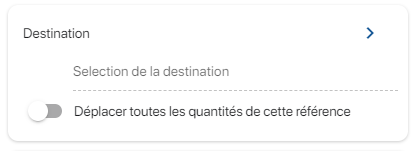 Sélection de la destination
Sélection de la destination
3. Choisissez le dossier de destination puis cliquez sur le bouton Sélectionner pour valider.
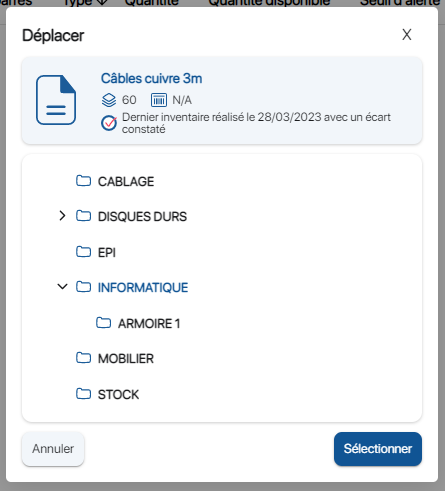 Sélection du dossier de destination
Sélection du dossier de destination
4. Saisissez la quantité à déplacer.
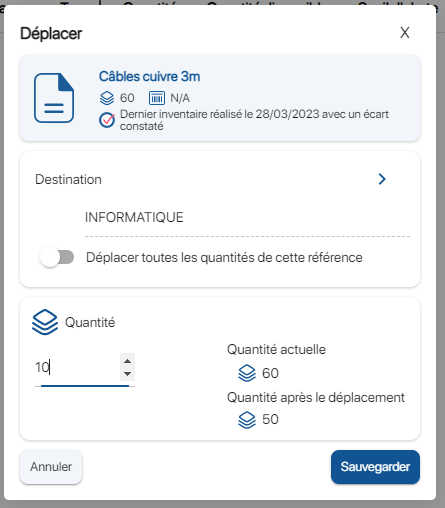 Choix de la quantité à déplacer
Choix de la quantité à déplacer
5. Enregistrez vos changements avec le bouton Sauvegarder.
 Résultat du déplacement de produit
Résultat du déplacement de produit
1. Cliquez sur le la référence ou bien l’icône plus d’options puis sur le bouton Déplacer.
2. Dans la page Déplacer, cliquez sur l’icône ![]() du bloc Destination pour choisir le dossier cible.
du bloc Destination pour choisir le dossier cible.
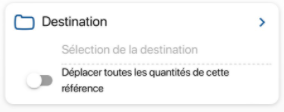 Destination
Destination
3. Choisissez le dossier de destination puis cliquez sur le bouton Sélectionner pour valider.
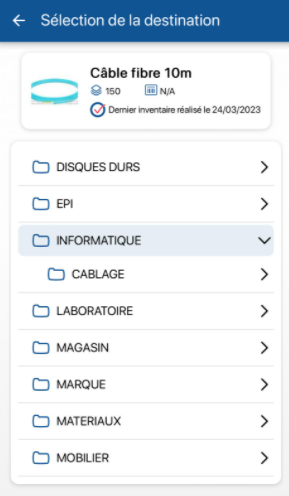 Sélection du dossier de destination
Sélection du dossier de destination
4. Saisissez la quantité à déplacer.
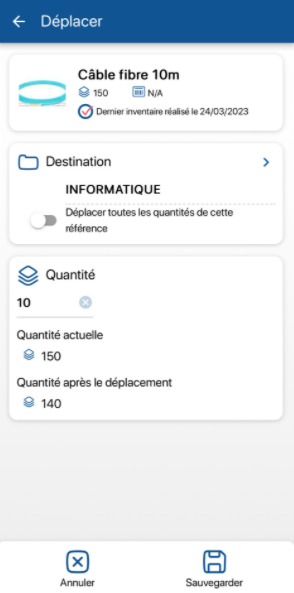 Choix de la quantité à déplacer
Choix de la quantité à déplacer
5. Enregistrez vos changements avec le bouton Sauvegarder.
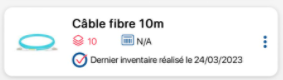 Résultat du déplacement de produit
Résultat du déplacement de produit
- Web
-
1. Cliquez sur l’icône Déplacer de la référence.
 Réaliser un déplacé de produit
Réaliser un déplacé de produit2. Dans le pop-up Déplacer, cliquez sur l’icône
 du bloc Destination pour choisir le dossier cible.
du bloc Destination pour choisir le dossier cible.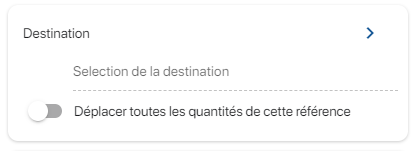 Sélection de la destination
Sélection de la destination3. Choisissez le dossier de destination puis cliquez sur le bouton Sélectionner pour valider.
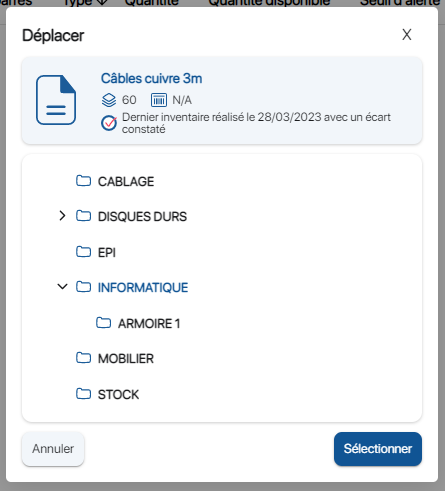 Sélection du dossier de destination
Sélection du dossier de destination4. Saisissez la quantité à déplacer.
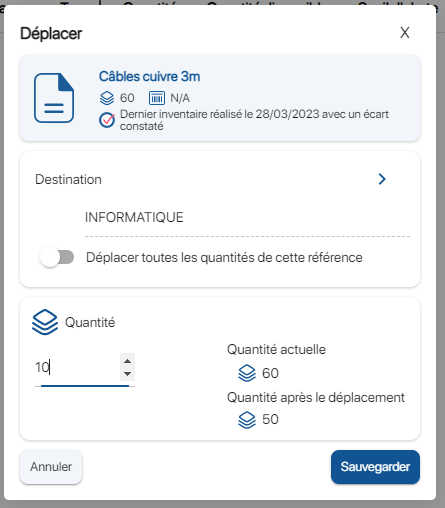 Choix de la quantité à déplacer
Choix de la quantité à déplacer5. Enregistrez vos changements avec le bouton Sauvegarder.
 Résultat du déplacement de produit
Résultat du déplacement de produit - Mobile
-
1. Cliquez sur le la référence ou bien l’icône plus d’options puis sur le bouton Déplacer.
2. Dans la page Déplacer, cliquez sur l’icône
 du bloc Destination pour choisir le dossier cible.
du bloc Destination pour choisir le dossier cible.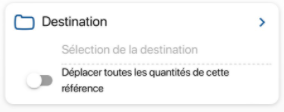 Destination
Destination3. Choisissez le dossier de destination puis cliquez sur le bouton Sélectionner pour valider.
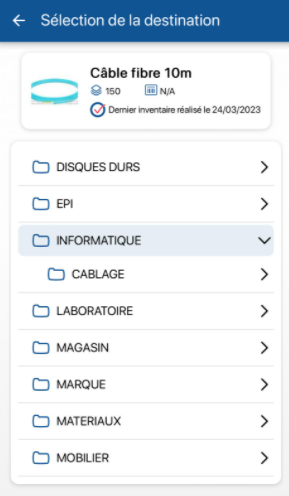 Sélection du dossier de destination
Sélection du dossier de destination4. Saisissez la quantité à déplacer.
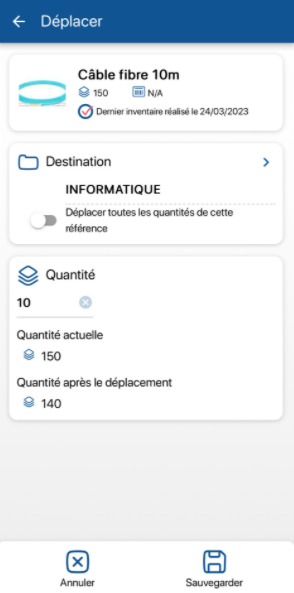 Choix de la quantité à déplacer
Choix de la quantité à déplacer5. Enregistrez vos changements avec le bouton Sauvegarder.
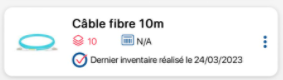 Résultat du déplacement de produit
Résultat du déplacement de produit
Pour continuer votre navigation, voici quelques articles en lien avec cette page :